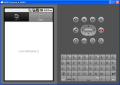昨日続き書こうとしたら眠気やらディスプレイの故障やらでできませんでした。
引き続きapp.jsの調査
TabGroupの表示箇所を変えようと色々いじるけど上手くいかない・・・。
とりあえずラベルを表示してみることに
var sampleLabel = Titanium.UI.createLabel({
});
sampleLabel.show();
win3.add(sampleLabel);
で実行

こんな感じで表示された。
Titanium.UI.TabGroupはopen()メソッドで表示するのに
Titanium.UI.Labelとかは設置するUIに対してadd()メソッドとかでいれるのか・・・。
どういう違いがあるんだろう・・・。
アプリのメインウインドウみたいなのがあってそこにadd()とかできないのかな。
this.add()とかTitanium.app.add()みたいな。
TabGroupを二つ表示させるとどうなるかと思い
tabGroup.open({
});
tabGroup2.open({
});
としてみたら二つ目のTabGroupが表示された。
裏で動いてるのかな、と
tabGroup.addEventListener('click',function(){
})
とクリックイベントで表示されてるTabGroupをクローズする。

が

になった。
表示がなんかおかしい・・・(タブの数が違うのは見た目にわかりやすくするためのものです)
裏でいるけど再描画されてないっぽい。
open()ってしたからclose()としたけど、メソッドの説明みるとTabGroup自体を削除してるみたい。
クリックしてイベントでopen()走らせたけどもcloseしたTabGroupが表示されなかった。
じゃあ、close()ではなくvisibleならどうだってことで試す。
tabGroup.addEventListener('click',function(){
})
結果はこう

この黒い背景は消したTabGroupの背景なのかな・・・。
動作もろともまだまだ調べないといけないみたい。
TabGroupの切り替えもガクついていて微妙、アプリによくある切り替えってどうやってるんだろう
裏に置いとくとかじゃなく、その度に描写してるのかな
半端だけど今日はここまで。
引き続きapp.jsの調査
TabGroupの表示箇所を変えようと色々いじるけど上手くいかない・・・。
とりあえずラベルを表示してみることに
var sampleLabel = Titanium.UI.createLabel({
text:'sample label',
backgroundColor:'#F00',
textAlign: Titanium.UI.TEXT_ALIGNMENT_CENTER
backgroundColor:'#F00',
textAlign: Titanium.UI.TEXT_ALIGNMENT_CENTER
});
sampleLabel.show();
win3.add(sampleLabel);
で実行

こんな感じで表示された。
Titanium.UI.TabGroupはopen()メソッドで表示するのに
Titanium.UI.Labelとかは設置するUIに対してadd()メソッドとかでいれるのか・・・。
どういう違いがあるんだろう・・・。
アプリのメインウインドウみたいなのがあってそこにadd()とかできないのかな。
this.add()とかTitanium.app.add()みたいな。
TabGroupを二つ表示させるとどうなるかと思い
tabGroup.open({
transition: Titanium.UI.iPhone && Titanium.UI.iPhone.AnimationStyle.FLIP_FROM_LEFT
});
tabGroup2.open({
transition: Titanium.UI.iPhone && Titanium.UI.iPhone.AnimationStyle.FLIP_FROM_LEFT
});
としてみたら二つ目のTabGroupが表示された。
裏で動いてるのかな、と
tabGroup.addEventListener('click',function(){
tabGroup.close();
})
とクリックイベントで表示されてるTabGroupをクローズする。

が

になった。
表示がなんかおかしい・・・(タブの数が違うのは見た目にわかりやすくするためのものです)
裏でいるけど再描画されてないっぽい。
open()ってしたからclose()としたけど、メソッドの説明みるとTabGroup自体を削除してるみたい。
クリックしてイベントでopen()走らせたけどもcloseしたTabGroupが表示されなかった。
じゃあ、close()ではなくvisibleならどうだってことで試す。
tabGroup.addEventListener('click',function(){
// tabGroup.close();
tabGroup.visible=false;
tabGroup.visible=false;
})
結果はこう

この黒い背景は消したTabGroupの背景なのかな・・・。
動作もろともまだまだ調べないといけないみたい。
TabGroupの切り替えもガクついていて微妙、アプリによくある切り替えってどうやってるんだろう
裏に置いとくとかじゃなく、その度に描写してるのかな
半端だけど今日はここまで。